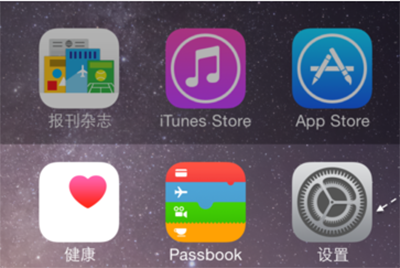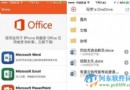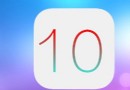iPhone不越獄開發自己的手機App教程
對於果粉來說,在蘋果產品上探索一些可玩性極強的玩法是一件非常有趣的事。日前,網友lizhengru分享了一個不需要越獄就能開發屬於自己的手機App的入門級教程,一起來看看吧。
在正式開始之前,該網友所做的准備工作如下:
- Mac 設備(OS X 版本為 10.11.3)
- iPhone6(iOS 版本為 9.2.1)
- Xcode 版本為 7.2.1
接下來進入正式的操作步驟:
1、用自己的 Apple ID 登錄開發者中心。
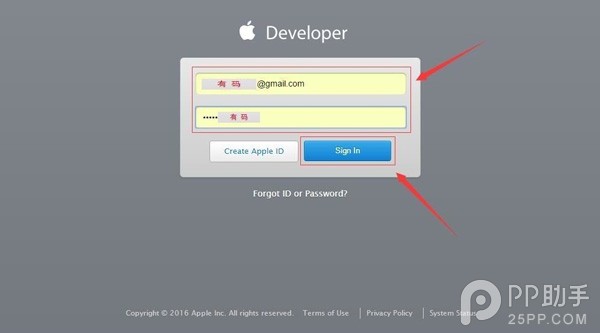
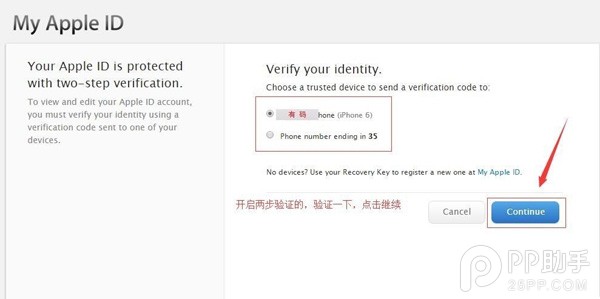
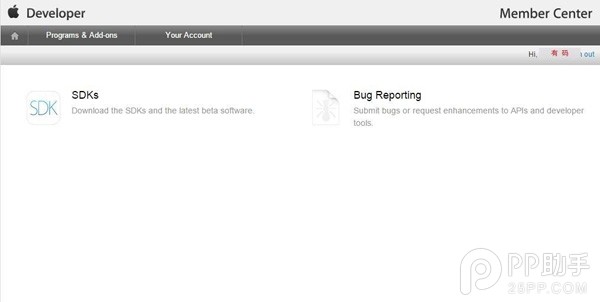
2、用數據線將你的 iPhone 手機連接到 Mac 設備(解鎖手機並添加信任),然後打開 Xcode。
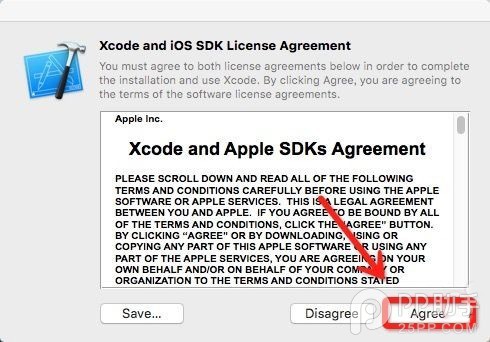
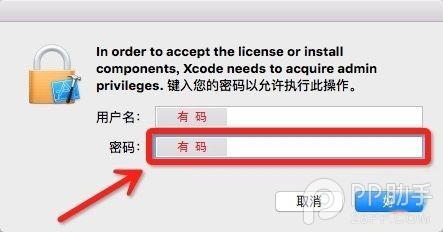
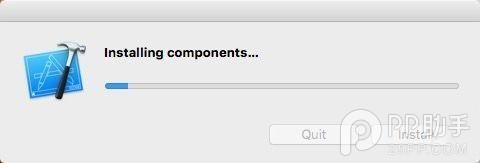
3、選擇“Create a new Xcode project”創建一個新的項目,然後選擇單視圖,點擊下一步。
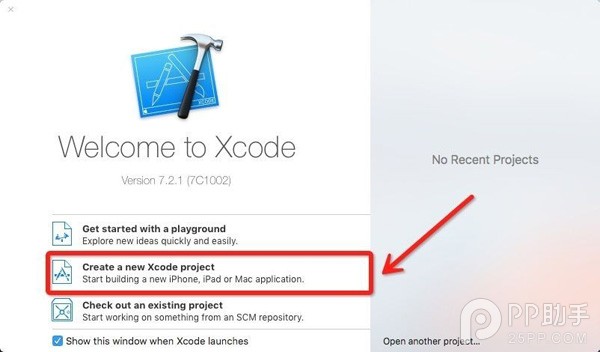
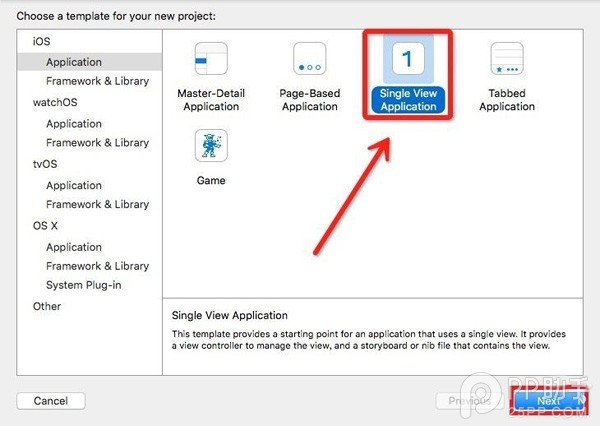
4、輸入項目名稱(Product Name)、公司標識前綴名(Organization identifier)、開發語言(Language)和設備(Devices),並點擊下一步,然後選擇工程保存的地方,點擊 Create。
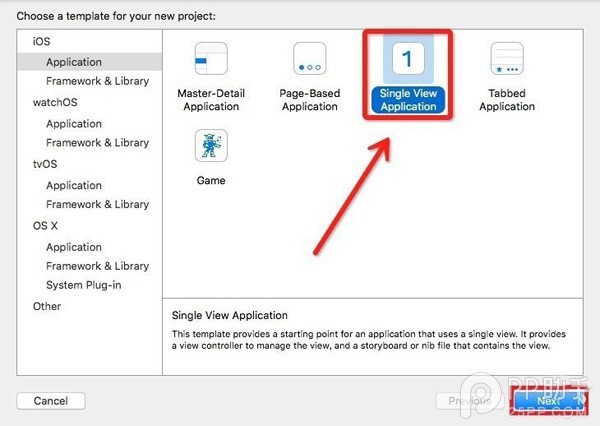
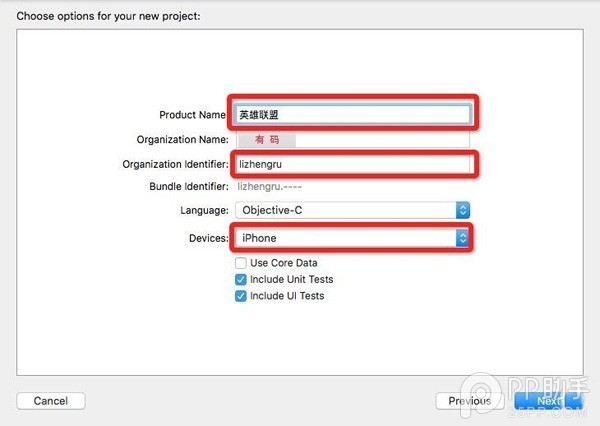
5、修復代碼簽名問題,添加 Apple ID,已經開啟兩步驗證的鋒友需要驗證一下,添加完成後如下圖,關閉 Accounts 窗口,提示 Reset 的,請點擊 Reset,不提示的請忽略此步,至此,代碼簽名問題已修復。
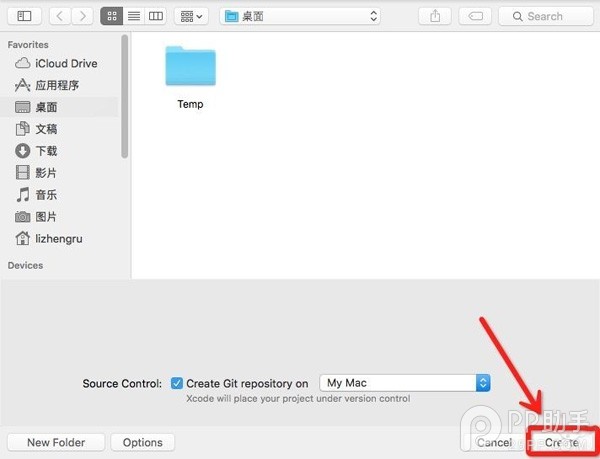
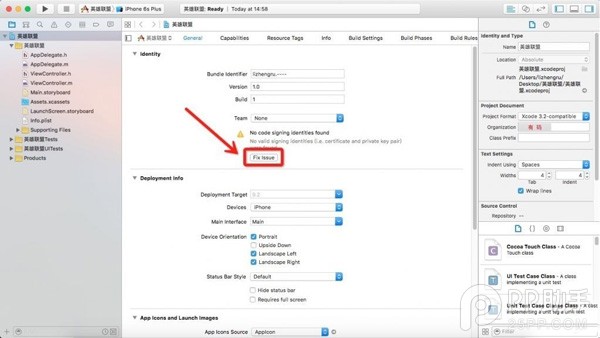
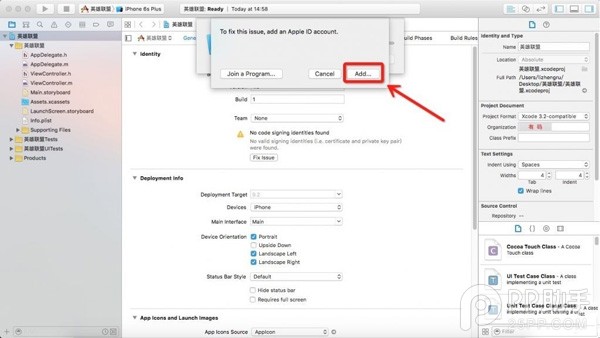
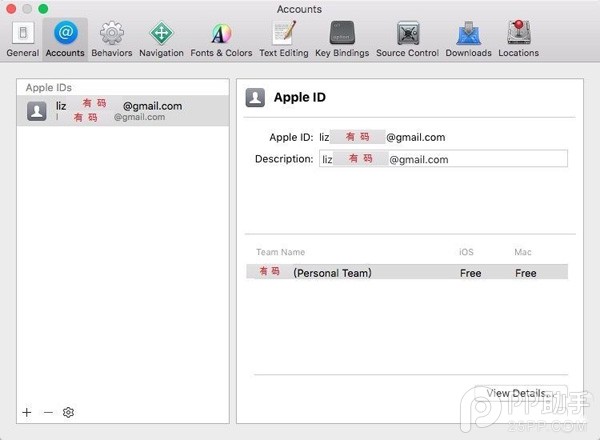
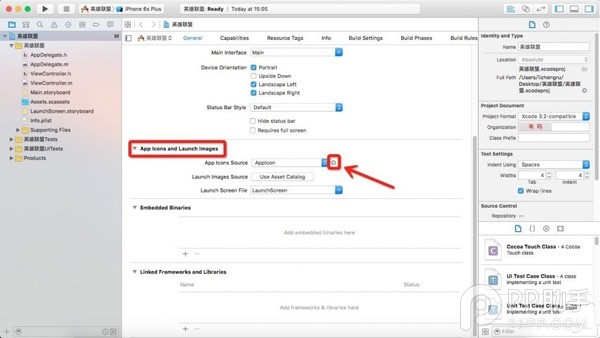
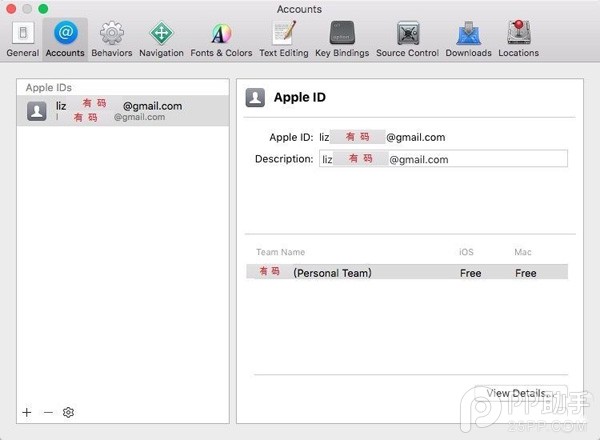
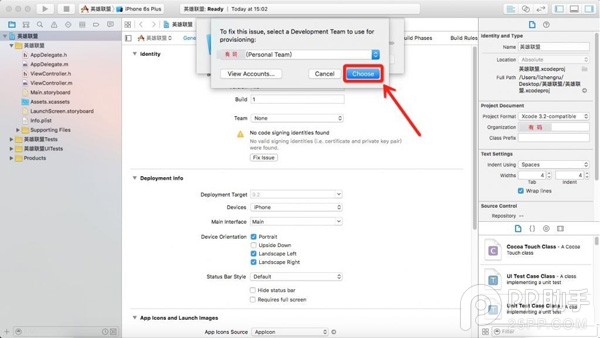
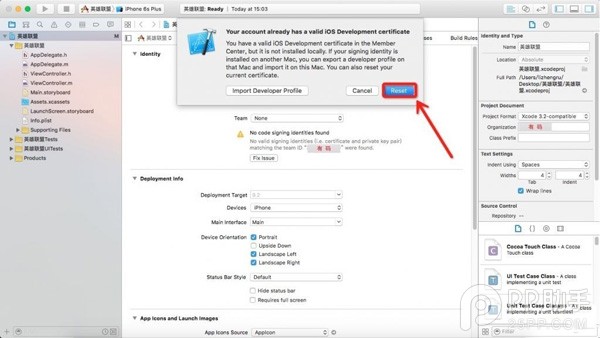
6、添加 App 的圖標和 App 的加載畫面。
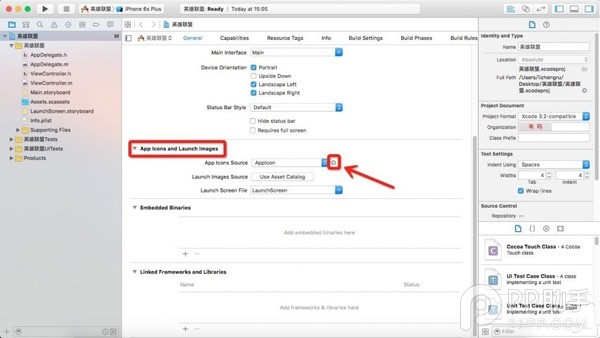
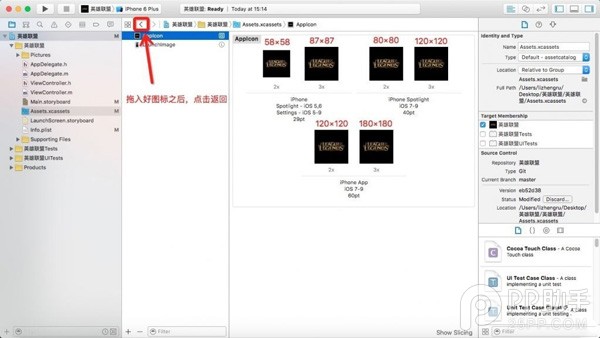
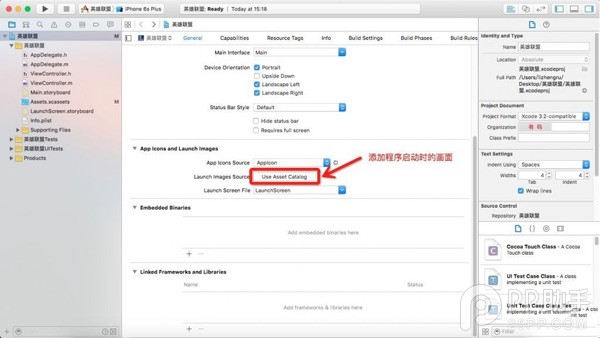
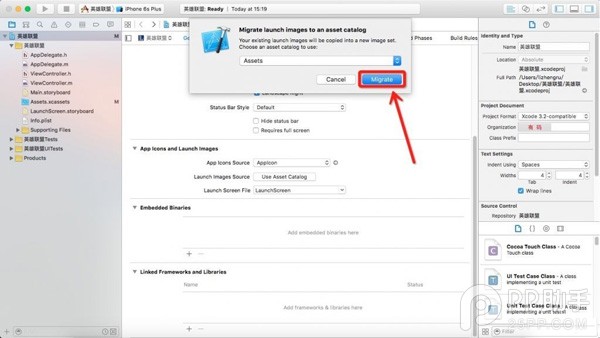
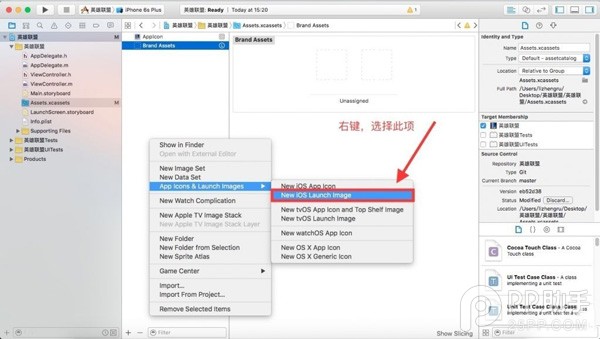
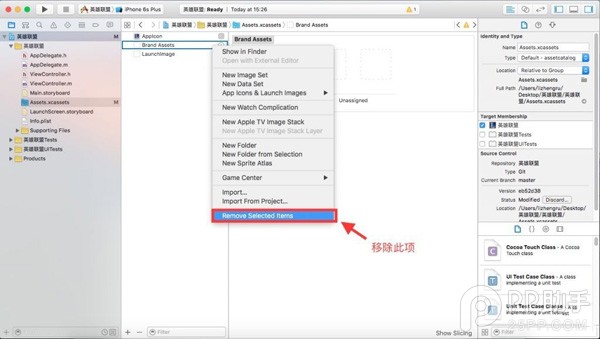
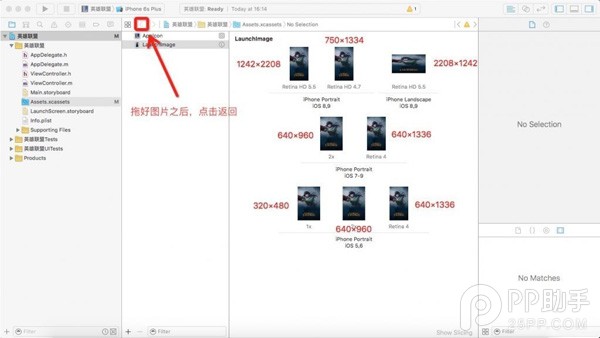
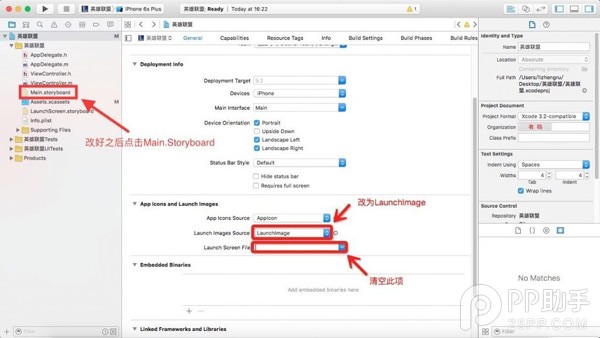
7、修改 View Controller 屬性,添加圖像視圖,拖入 Label 和 Button 控件並適當修改其外觀屬性。
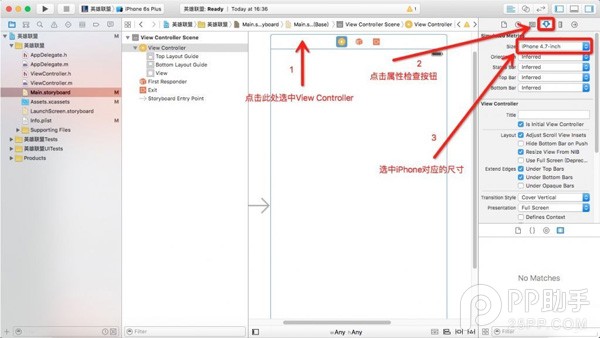
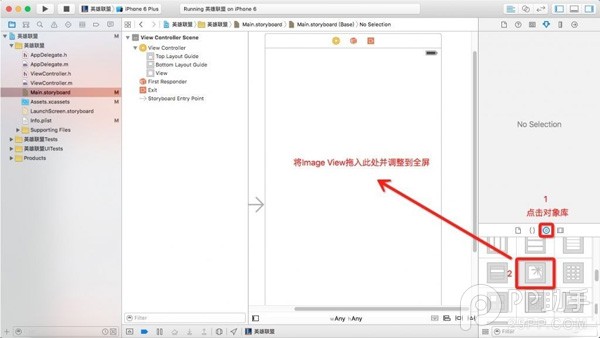
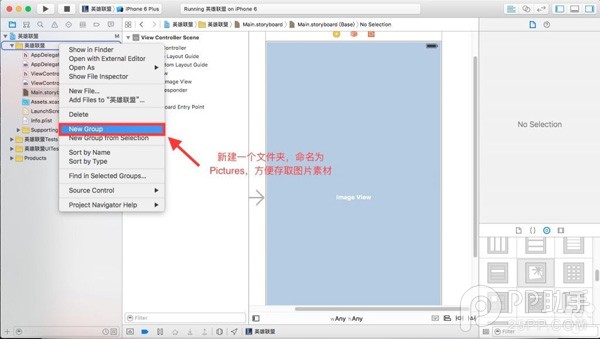
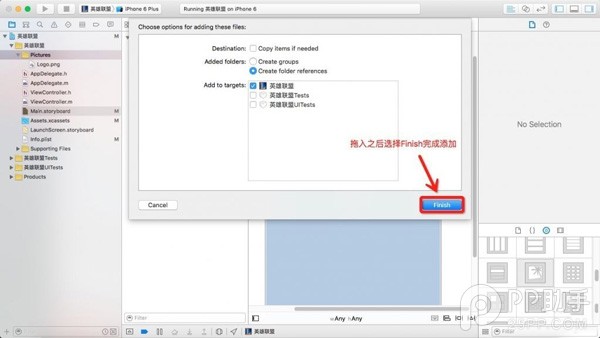
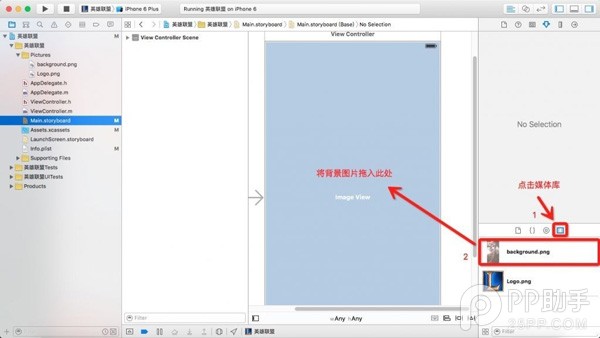
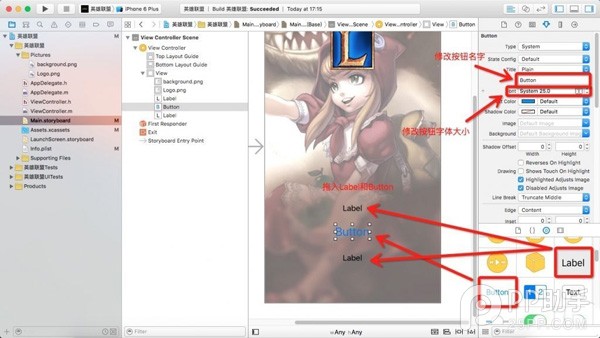
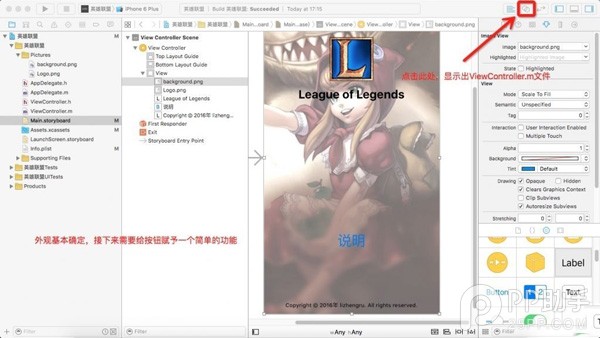
8、修改 ViewController.m 文件,賦予按鈕功能。
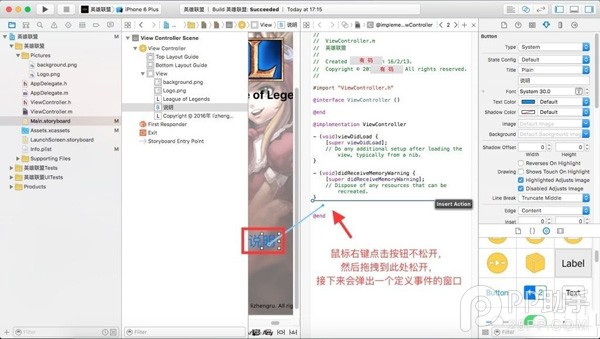
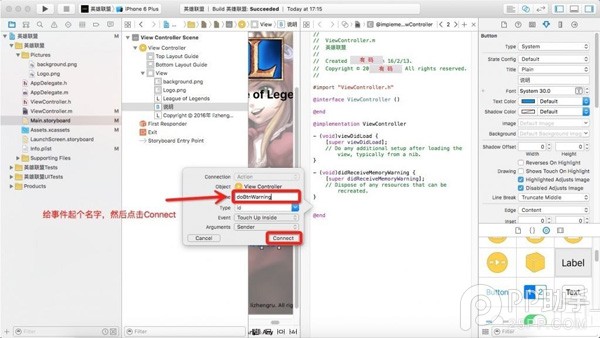
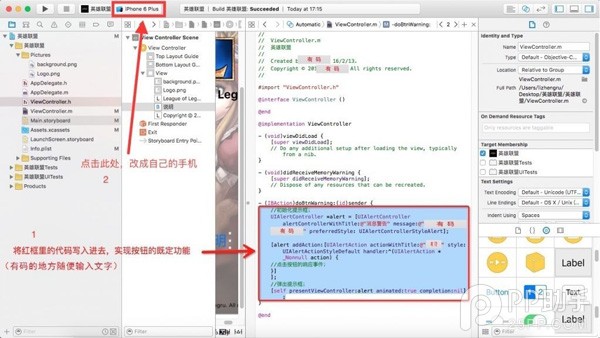
功能實現代碼如下:
//初始化提示框;
UIAlertController *alert = [UIAlertController alertControllerWithTitle:@"消息警告" message:@"XXXX" preferredStyle: UIAlertControllerStyleAlert];
[alert addAction:[UIAlertAction actionWithTitle:@"XX" style:UIAlertActionStyleDefault handler:^(UIAlertAction * _Nonnull action) {
//點擊按鈕的響應事件;
}]
];
//彈出提示框;
[self presentViewController:alert animated:true completion:nil];
9、程序已經改寫完畢,在模擬器裡可以運行,現在我們要做的是讓其在 iPhone 手機上也可以運行。
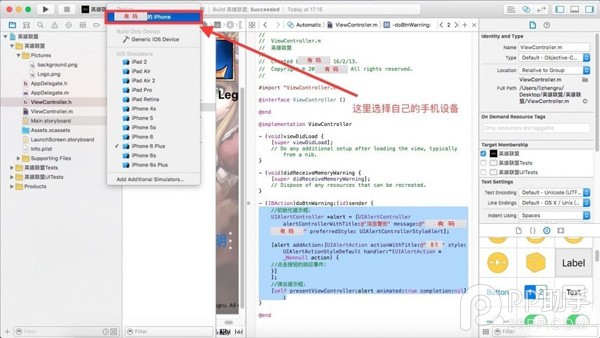
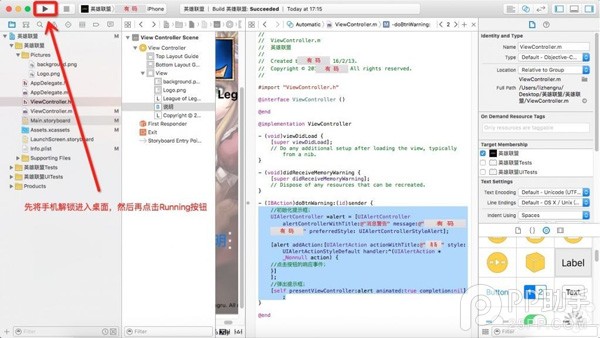
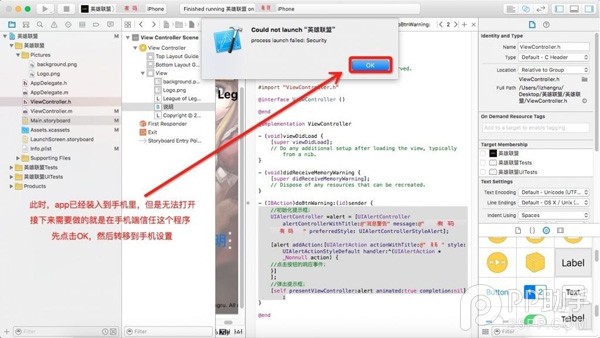
10、此時程序已經安裝在手機裡面了,但是得不到系統的信任,現在要做的就是在 iPhone 手機上解鎖屏幕,前往設置 - 通用 - 設備管理 - 開發商應用,信任你的 Apple ID,然後再次點擊 Xcode 裡的 Running。這樣一來,我們就已經成功的完成了開發一個完整的程序,試著點擊它吧。
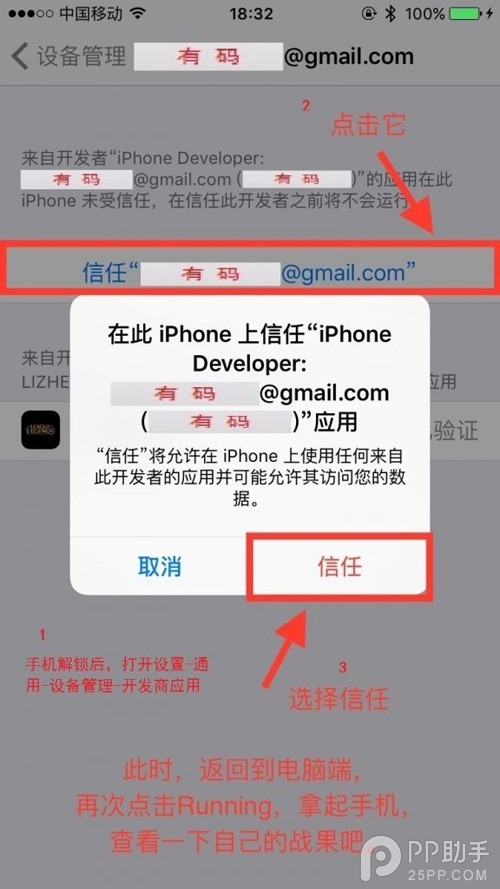
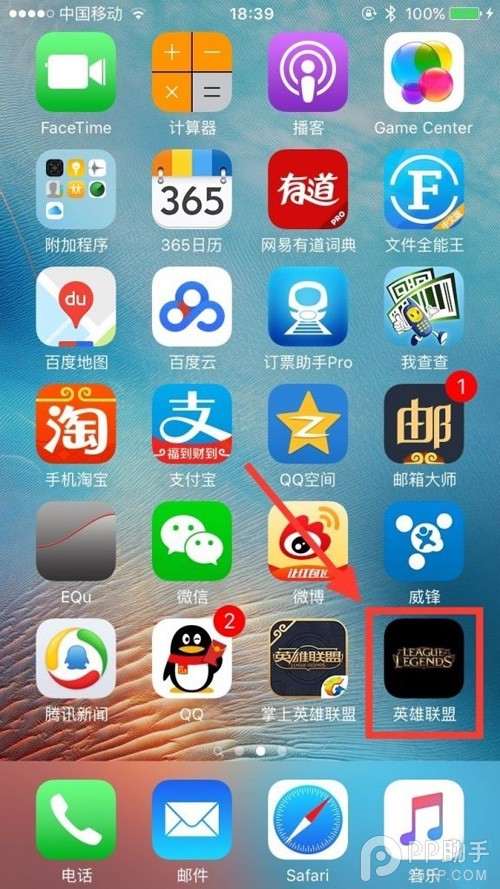

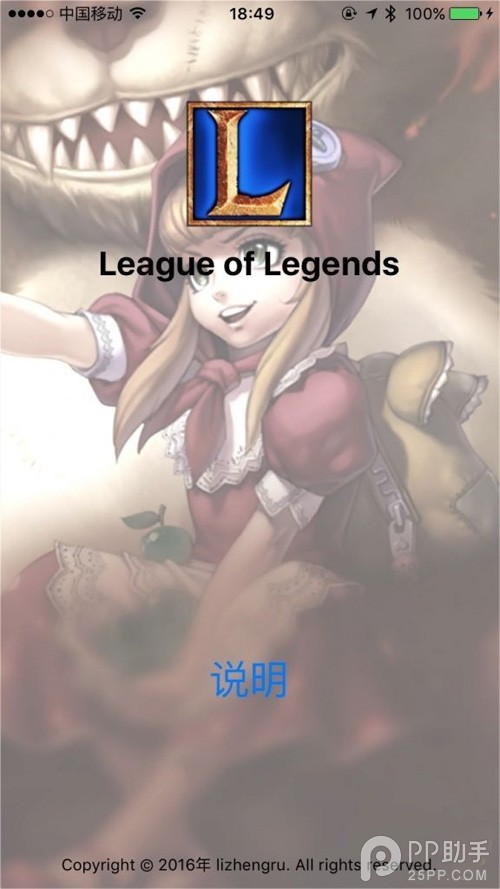
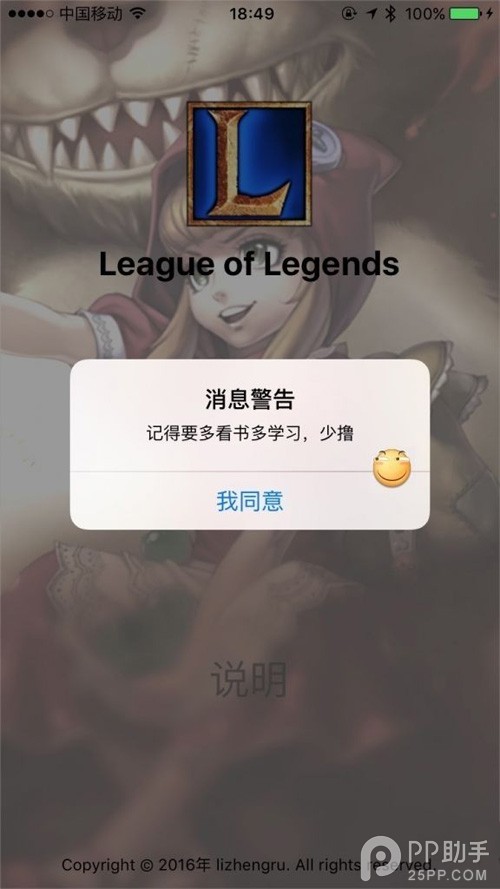
那麼,我們制作的 App 應該如何保存呢?接下來我們要做的就是生成 ipa 文件,方便以後進行安裝。
- Xcode 左側底部找到 Products,在 XXXX.app 上面右鍵,選擇 Show in Finder,這樣就找到了 XXXX.app 的原始文件。
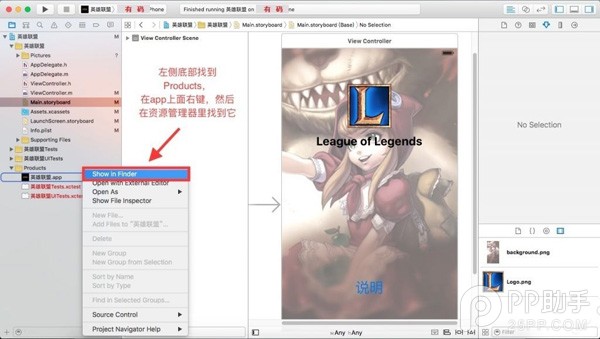
- 將找到的 XXXX.app 文件拖拽到打開的 iTunes 的“我的應用頁面”空白處,這樣就生成了最終的 XXXX.ipa 文件。
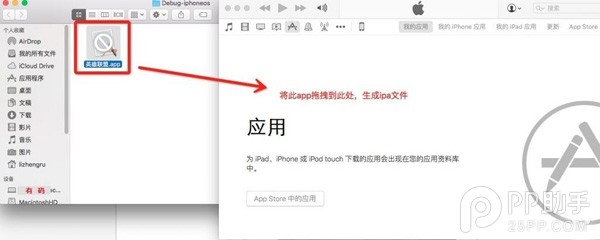
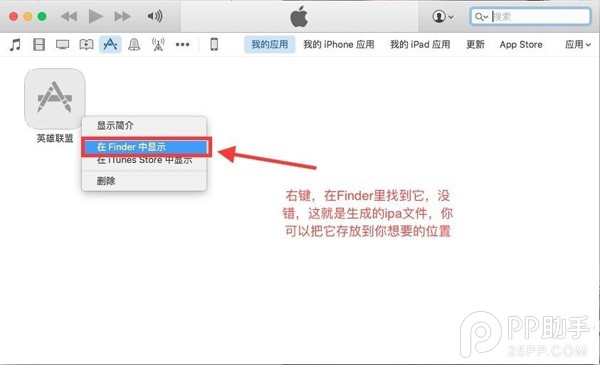
- 將此 XXXX.ipa 文件用其它的第三方軟件安裝在手機裡就可以了。當然,安裝完畢打開的話會提示需要信任它,那麼只要添加信任就可以了。
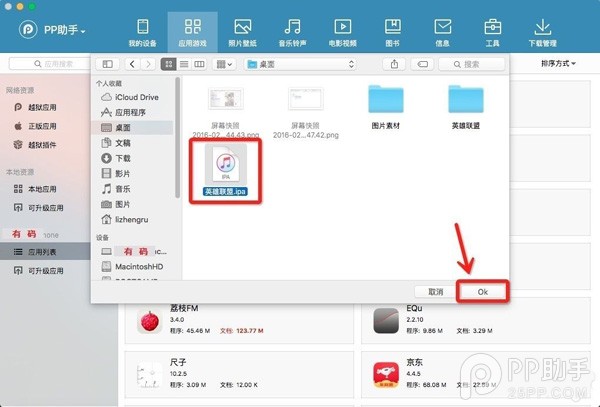
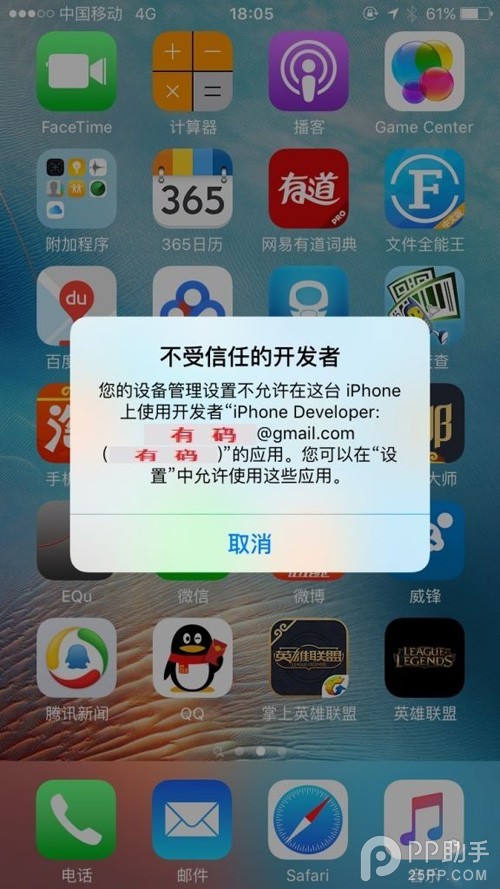
- iOS獲得以後裝備型號等信息(全)包括iPhone7和iPhone7P
- xcode8提交ipa掉敗沒法構建版本成績的處理計劃
- Objective-C 代碼與Javascript 代碼互相挪用實例
- iOS開辟之UIPickerView完成城市選擇器的步調詳解
- iPhone/iPad開辟經由過程LocalNotification完成iOS准時當地推送功效
- iOS法式開辟之應用PlaceholderImageView完成優雅的圖片加載後果
- iOS Runntime 靜態添加類辦法並挪用-class_addMethod
- iOS開辟之用javascript挪用oc辦法而非url
- iOS App中挪用iPhone各類感應器的辦法總結
- 實例講授iOS中的UIPageViewController翻頁視圖掌握器
- IOS代碼筆記UIView的placeholder的後果
- iOS中應用JSPatch框架使Objective-C與JavaScript代碼交互
- iOS中治理剪切板的UIPasteboard粘貼板類用法詳解
- iOS App開辟中的UIPageControl分頁控件應用小結
- 詳解iOS App中UIPickerView轉動選擇欄的添加辦法